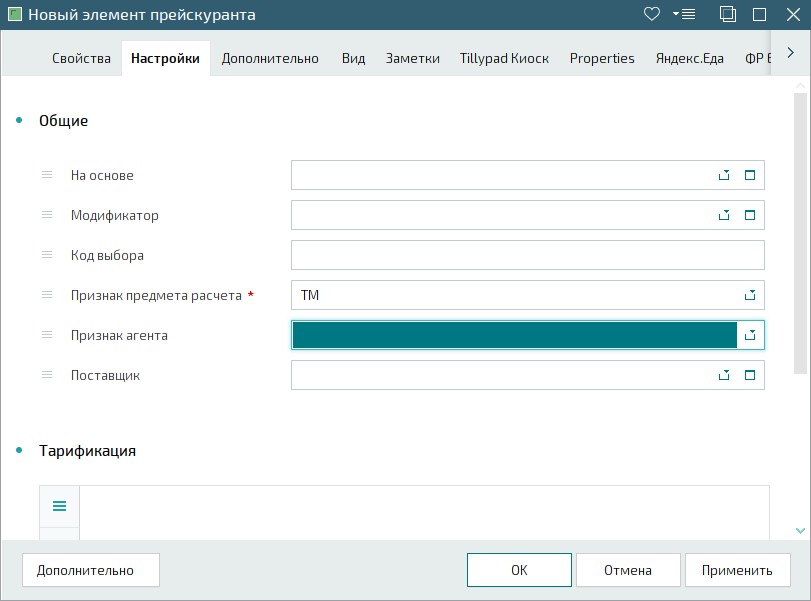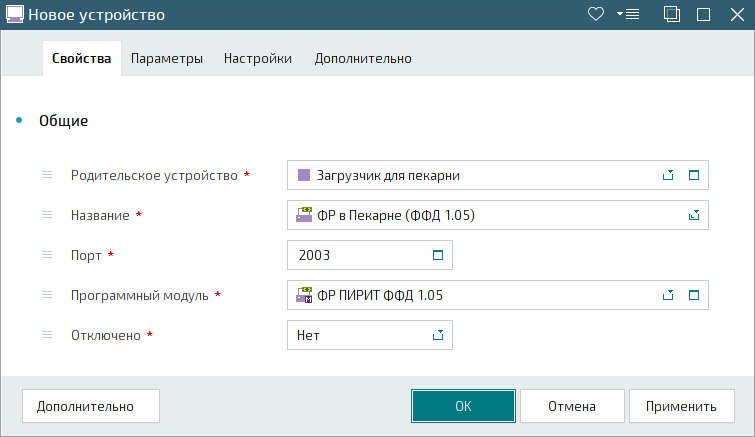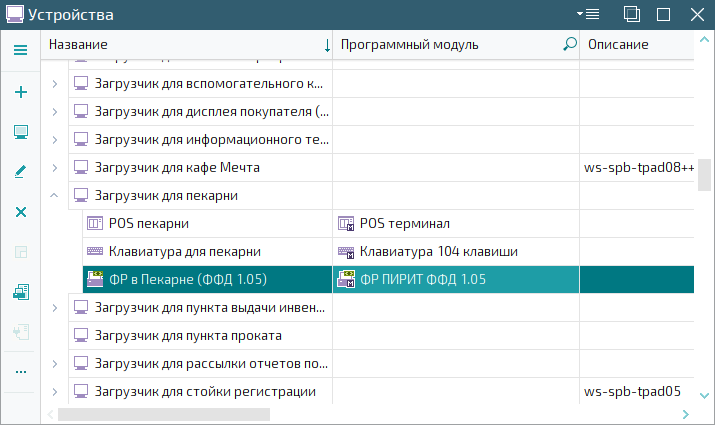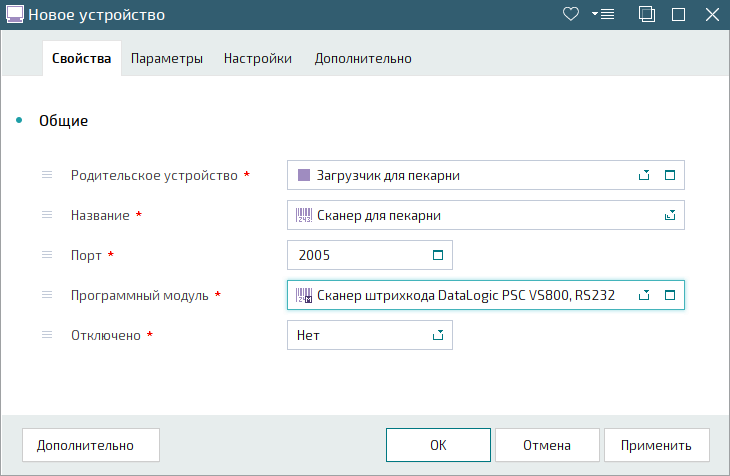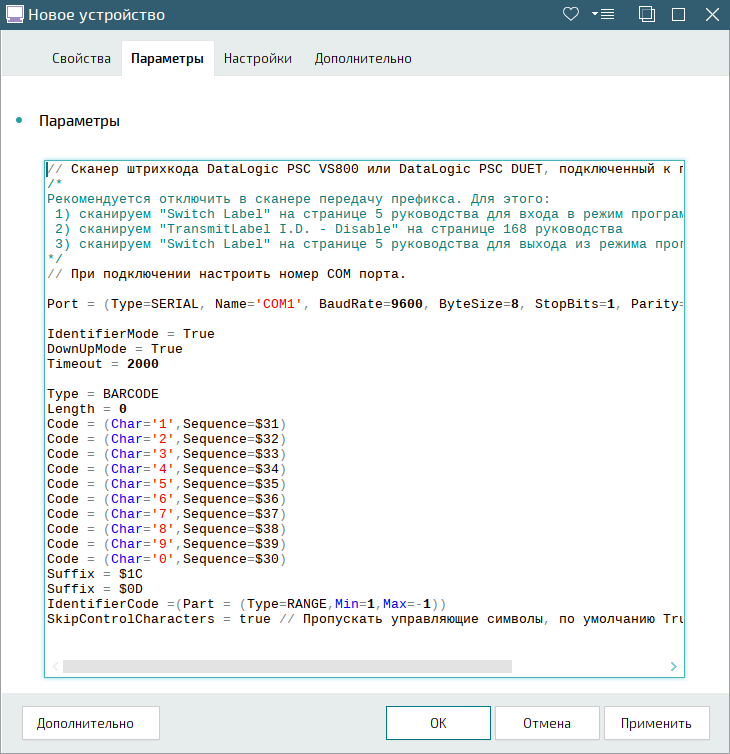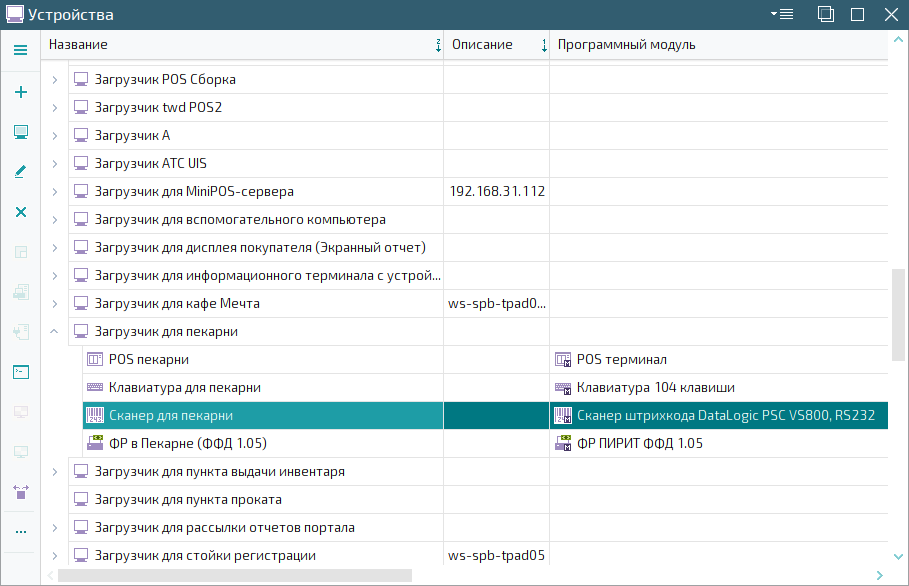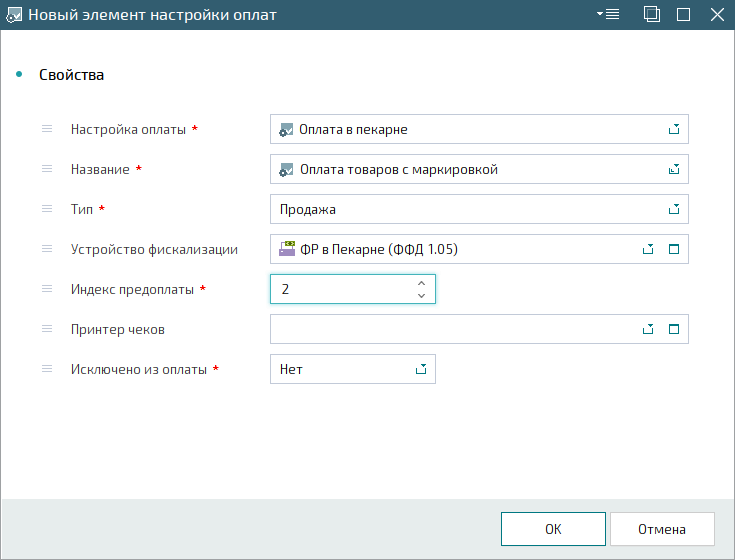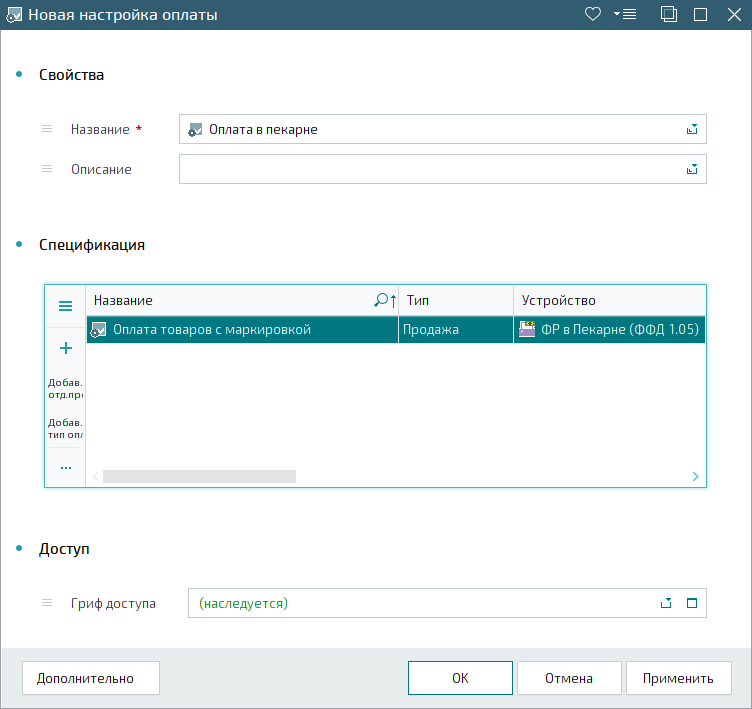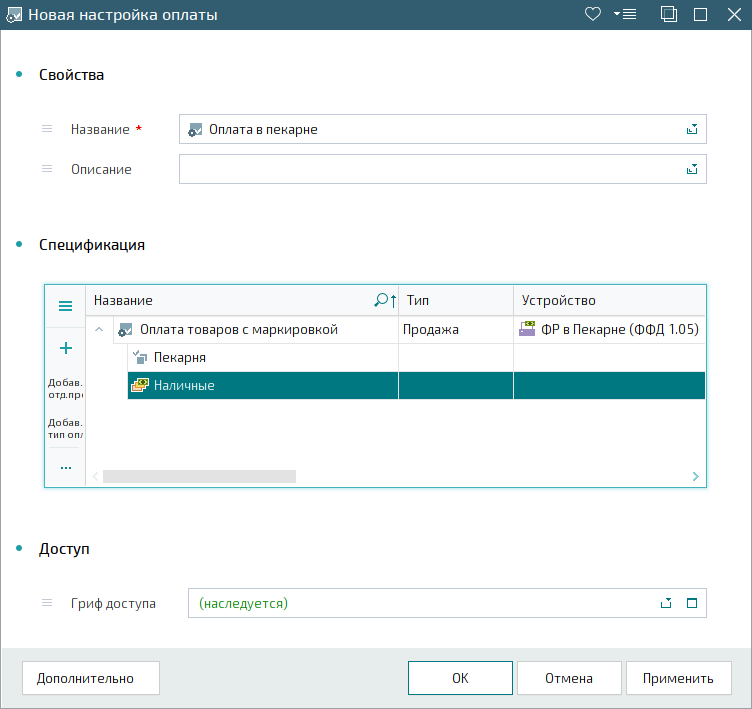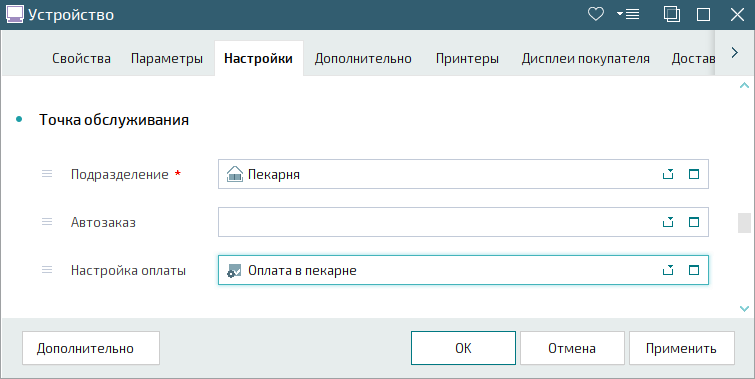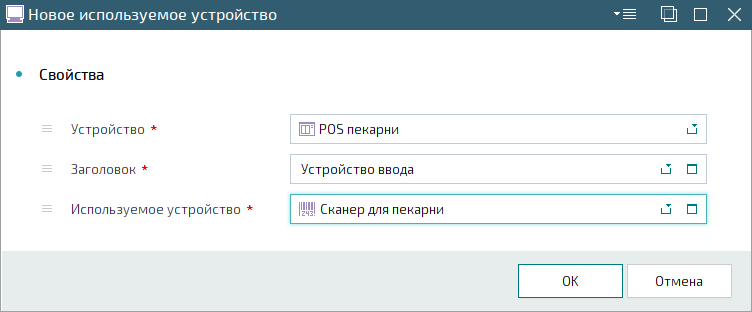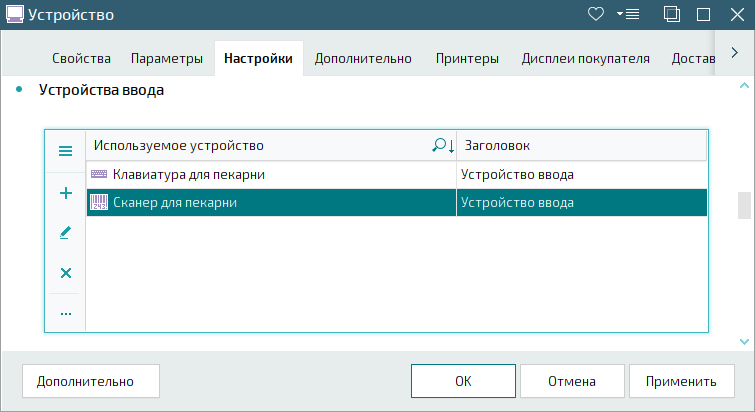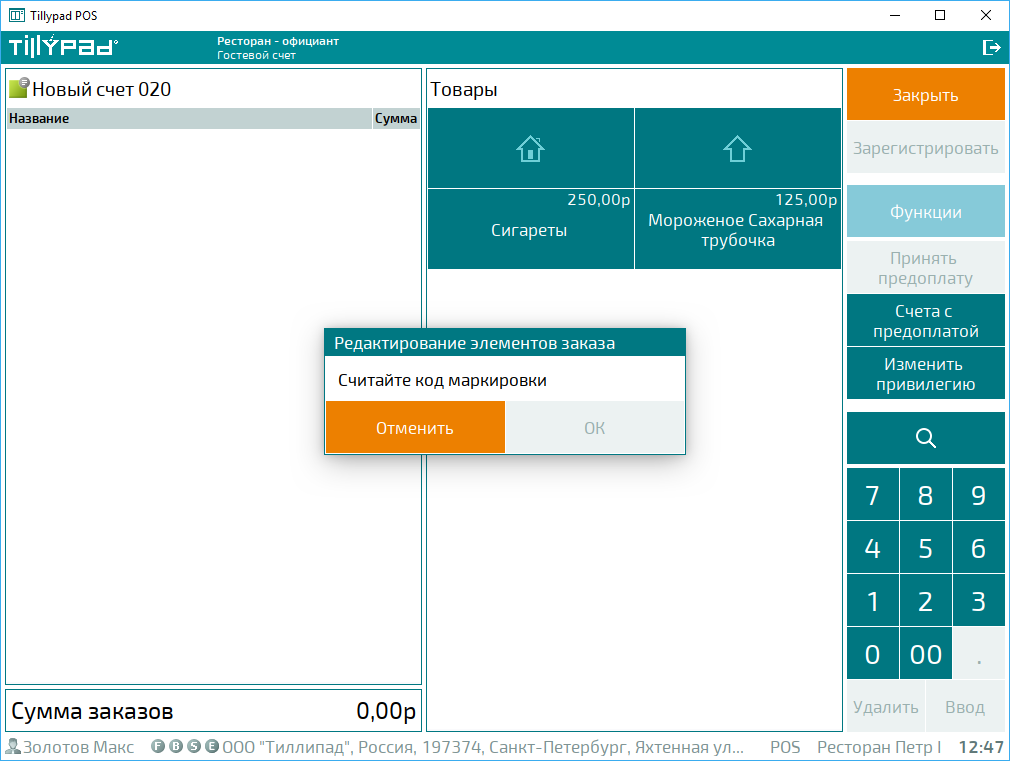© Tillypad, 2004-2024
На некоторые группы товаров, например, молочную продукцию, упакованную воду, табачные изделия, производители наносят маркировку. При продаже таких товаров нужно считать код марки и отправить его для проверки в Честный знак.
Важно
Если на POS-терминале используются фискальные регистраторы с форматами фискальных данных 1.05 или 1.1 (ФФД 1.05 или ФФД 1.1), программу Tillypad Manager нужно обновить, по крайней мере, до версии 10.1.13.
Настройка продажи маркированных элементов прейскуранта
На POS-терминале нужно выполнить настройки для считывания коды марок у товаров с маркировкой.
По условиям примера нужно добавить новый элемент прейскуранта для товара с маркировкой и выбрать для него один из признаков предмета расчета:
ТМ – товар с маркой,
ТНМ – товар с необязательной маркой,
АТМ – акцизный товар с маркой,
АТНМ – акцизный товар с необязательной маркой.
Введите другие атрибуты элемента прейскуранта. Нажмите на кнопку , чтобы записать введенные данные в справочник . Добавьте остальные товары в справочник.
По условиям примера на этом этапе нужно добавить в справочник фискальный регистратор и сканер для считывания кодов марок.
Добавьте фискальный регистратор (ФР ПИРИТ ФФД 1.05) в справочник и выберите для него формат фискализации и формат отмены фискализации.
Важно
Форматы фискализации и форматы отмены фискализации должны быть предназначены для того же самого формата фискальных данных (ФФД), что и программный модуль.
Нажмите на кнопку , чтобы записать введенные данные в справочник .
Добавьте сканер штрихкода (Сканер штрихкода DataLogic PSC VS800, RS232) в справочник.
Важно
Параметр SkipControlCharacters системного программного модуля
Стандартное устройство ввода (драйвер)
позволяет выбрать, пропускать или нет управляющие символы при считывании кодов продуктов. Для считывания кодов маркированной продукции этому параметру нужно присвоить значение False.
Параметр SkipControlCharacters нужно вручную добавить в параметры сканера.
Добавьте параметр SkipControlCharacters в параметры устройства и назначьте ему значение False.
Нажмите на кнопку , чтобы записать введенные данные в справочник .
В результате в справочник добавлены фискальный регистратор и считыватель кодов марок.
На этом этапе нужно создать настройку оплаты для POS-терминала и включить считыватель кодов марок в спецификацию устройств ввода POS-терминала.
Добавьте новую настройку оплаты (Оплата в пекарне) в справочник
.
Добавьте новый элемент настройки оплаты (Оплата товаров с маркировкой).
Нажмите на кнопку , чтобы включить элемент в спецификацию настройки оплаты.
Выберите созданный элемент настройки оплаты и добавьте к нему отдел продаж (Пекарня) и тип оплаты (Наличные).
Добавьте, если нужно, другие необходимые элементы настройки оплаты, отделы продаж и типы оплаты.
Нажмите на кнопку , чтобы записать введенные данные в справочник .
Теперь созданную настройку оплаты нужно выбрать для POS-терминала. Откройте вкладку «Настройки» и перейдите на панель «Точка обслуживания». Выберите настройку оплаты в поле Настройка оплаты.
Добавьте ранее созданный сканер кодов в спецификацию устройств ввода POS-терминала.
Нажмите на кнопку , чтобы включить сканер кодов в спецификацию устройств ввода POS-терминала.
Нажмите на кнопку , чтобы записать введенные данные в справочник .
Все необходимые настройки выполнены. Теперь можно сканировать коды марок при продаже товаров.